2019年7月30日(火曜日)
Google カレンダーを共有する
Category: Tips, よくあるお問い合わせ | Posted By ackie at 23:59:12Google カレンダーは色々なところで使われています。
そんな Google カレンダーを社内やサークル等で
共有したいという話はよく聞きます。
今回はそんな使い方のご説明です。
まず Google カレンダーを起動します。
簡単なのは Google アカウントでログインした
GoogleChrome を起動して右上のメニューから
カレンダーを選択します。
カレンダー左下にある『他のカレンダー』の
右にある + をクリックしてメニューを出し
『新しいカレンダーを作成』をクリックします。
出てきた画面で新しいカレンダーを作成します。
できたカレンダーにカーソルを合わせ
右にある :(正確には三つの点)メニューをクリックし
『設定と共有』をクリックします。
画面をスクロールさせ『特定のユーザーとの共有』で
『+ユーザーを追加』をクリックしユーザーを追加していきます。
当然ですが追加する方は Google アカウントを
取得しておく必要があります。
その方の Google アカウントを入力し、
その方の権限を指定します。
互いに編集できるようにするには『予定の変更権限』、
ただ閲覧できるだけ…ということであれば『閲覧権限』
を選択してください。
これで共有されるユーザーが登録出来ました。
追加された側のユーザーでは『他のカレンダー』に
表示されているはずです。
なお Google のサービスは Google Chrome を使う方が
トラブルがないと思います。



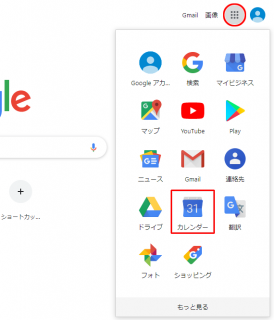
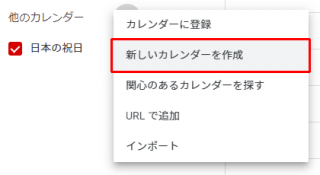
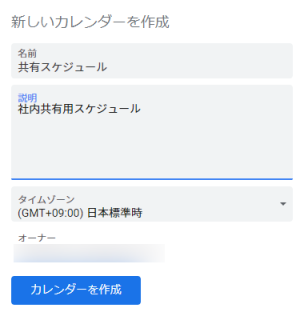
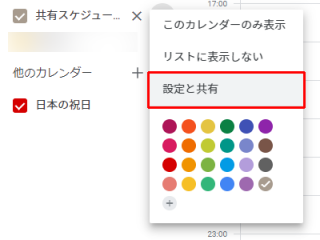
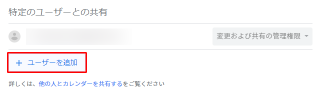
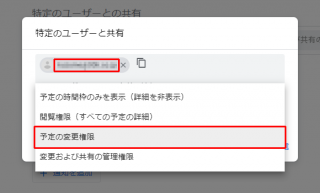
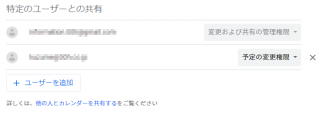
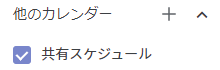







トラックバック URL
コメント&トラックバック
コメントフィード
コメント